Подключение дисплея к Mac Studio
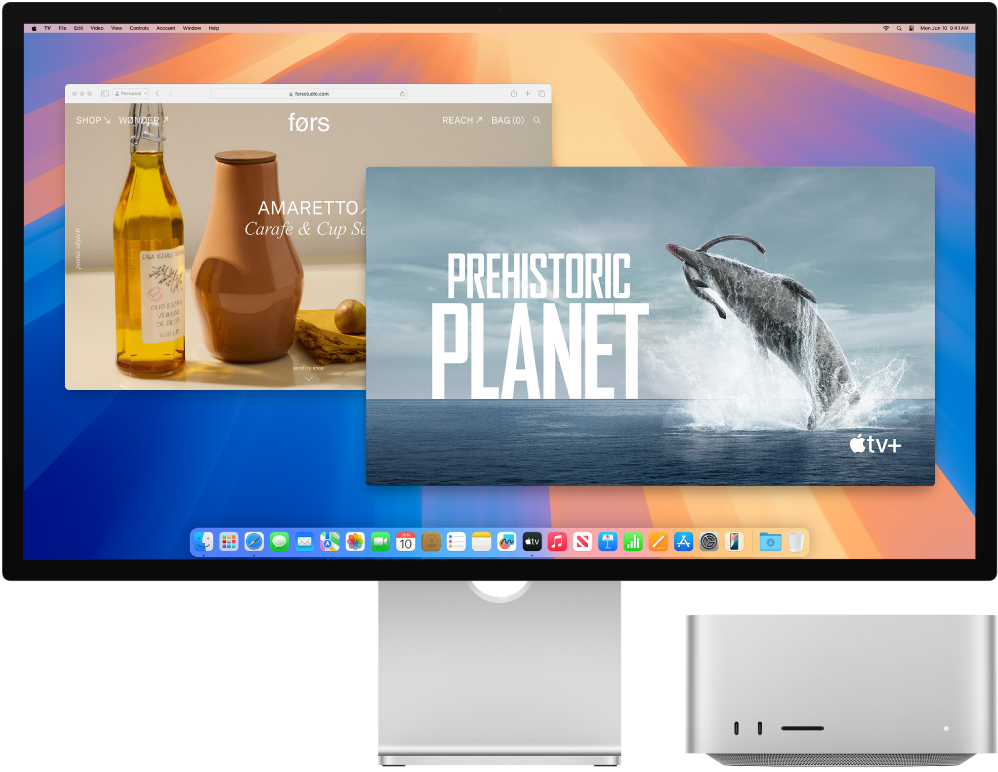
Порты Thunderbolt 4 
Прежде чем начать
Проверьте документацию к дисплею, чтобы узнать, к какому порту подключать дисплей: HDMI, Thunderbolt или любому из них. Также убедитесь, что у Вас есть необходимый кабель для подключения дисплея.
При подключении дисплея можно выбрать его разрешение и частоту обновления (Гц). Если частота обновления дисплея увеличена, рекомендуется выбрать более низкое разрешение для достижения лучшей производительности. Настроить частоту обновления и разрешение дисплея можно в разделе «Дисплеи» Системных настроек.
Если Вы не знаете, сколько внешних дисплеев можно подключить к Mac Studio, просмотрите технические спецификации. Откройте «Системные настройки», выберите «Справка» > «Спецификации Mac Studio» и найдите раздел «Поддержка видео» (возможно, потребуется прокрутить вниз).
Подключение дисплея к Mac Studio
Используйте порт HDMI для подключения одного внешнего дисплея с разрешением до 8K при частоте 60 Гц, с разрешением до 4K при частоте 60 Гц или с разрешением до 4K при частоте 144 Гц.
Используйте порты Thunderbolt для подключения одного внешнего дисплея с разрешением до 8K при частоте 60 Гц или с разрешением до 6K при частоте 120 Гц.
Убедитесь, что Mac Studio и дисплей подключены к источнику питания, затем подключите устройства с помощью правильного кабеля и портов. См. статью службы поддержки Apple Если на внешнем дисплее отображается темный экран или изображение с низким разрешением.
Подробнее об использовании дисплея с разрешением 8K с Mac Studio см. в статье службы поддержки Apple Использование дисплея 8K с компьютером Mac.
Подключение нескольких дисплеев к Mac Studio
Совет. При подключении нескольких дисплеев первым подключайте дисплей с более высоким разрешением.
К Mac Studio с чипом Apple M2 Max можно подключить до пяти внешних дисплеев, следуя приведенным ниже конфигурациям.
Используйте порты Thunderbolt на задней панели компьютера для подключения до 4 дисплеев с разрешением до 6K при частоте 60 Гц; используйте порт HMDI для подключения одного дисплея с разрешением до 4K при частоте 60 Гц.
Используйте порты Thunderbolt на задней панели компьютера для подключения до 3 дисплеев с разрешением до 6K при частоте 60 Гц; используйте порт HMDI для подключения одного дисплея с разрешением до 4K при частоте 144 Гц.
Порты USB-C на передней панели Mac Studio с чипом Apple M2 Max не поддерживают подключение внешних дисплеев.
К Mac Studio с чипом Apple M2 Ultra можно подключить до восьми внешних дисплеев, следуя приведенным ниже конфигурациям.
Используйте порт HMDI для подключения одного дисплея с разрешением до 4K при частоте 144 Гц; используйте порты Thunderbolt для подключения до 5 дисплеев с разрешением до 6K при частоте 60 Гц.
Используйте порты HDMI и Thunderbolt для подключения до 8 дисплеев с разрешением до 4K при частоте 60 Гц.
Полный список конфигураций дисплеев для компьютера Mac Studio см. в статье службы поддержки Apple Сколько дисплеев можно подключить к Mac Studio.
Какой кабель мне нужен?
Если разъем на кабеле дисплея не подходит к порту компьютера, Вы можете использовать для подключения адаптер (продается отдельно). Чтобы получить дополнительную информацию или узнать о наличии продуктов в продаже, посетите сайт apple.com, ближайший магазин Apple Store или магазин другого реселлера. Во избежание ошибок при выборе адаптера обратитесь к документации дисплея или проконсультируйтесь с его изготовителем. См. статью службы поддержки Apple Адаптеры для порта Thunderbolt 4, Thunderbolt 3 или USB-C на компьютере Mac.
Устройство, подключаемое к Mac Studio | Требуемый кабель или адаптер и кабель |
|---|---|
Apple Studio Display | Кабель Thunderbolt, входящий в комплект поставки дисплея, или любой кабель Thunderbolt 3 (USB-C) или Thunderbolt 4 |
Apple Pro Display XDR | Кабель Thunderbolt, входящий в комплект поставки дисплея, или любой кабель Thunderbolt 3 (USB-C) или Thunderbolt 4 |
Дисплей с разъемом Thunderbolt 3 (USB-C) | Кабель Thunderbolt 3 (USB-C) |
Дисплей, оснащенный разъемом USB-C | Кабель USB-C (USB 3.1) |
Дисплей, телевизор или проектор с разъемом HDMI | Кабель HDMI, входящий в комплект поставки устройства, или любой поддерживаемый кабель HDMI |
Дисплей с разъемом Thunderbolt 2 | Адаптер Thunderbolt 3 (USB-C) — Thunderbolt 2 и кабель, входящий в комплект поставки дисплея, оснащенного разъемом Thunderbolt 2 |
Дисплей или проектор с разъемом VGA | Многопортовый адаптер USB-C VGA и кабель, входящий в комплект поставки дисплея или проектора |
Дисплей с разъемом DisplayPort или Mini DisplayPort | Адаптер USB-C — DisplayPort или USB-C — Mini DisplayPort и кабель, входящий в комплект поставки дисплея |
Дисплей или проектор с разъемом DVI | Адаптер USB-C — DVI и кабель, входящий в комплект поставки дисплея или проектора |
Настройка дисплеев и изменение порядка их расположения. После подключения дисплея или проектора Вы можете перейти в раздел «Дисплеи» в Системных настройках, чтобы включить или выключить повтор экрана, настроить порядок расположения дисплеев и управлять ими, а также изменять параметры дисплеев, такие как цвет, разрешение и многие другие. См. раздел Подключение одного или нескольких внешних дисплеев к Mac.
Совет. Если к Apple TV подключен HD-телевизор, Вы можете использовать AirPlay для видеоповтора экрана с разрешением до 1080p. Дополнительная информация приведена в разделе Потоковая передача контента на экран большего размера с помощью AirPlay.
Apple Studio Display. Благодаря широкому цветовому охвату P3 дисплей Studio Display с 27-дюймовым экраном с разрешением Retina 5K и яркостью 600 кд/м² может воспроизводить миллиард цветов. 12‑мегапиксельная сверхширокоугольная камера и функция «В центре внимания» позволят Вам выглядеть наилучшим образом. Наслаждайтесь продвинутой аудиосистемой из шести динамиков с поддержкой пространственного аудио для музыки и звучанием видео с технологией Dolby Atmos. Три микрофона обеспечивают звук студийного качества при проведении видеоконференций и совершении голосовых вызовов, а также высококачественную запись голоса для подкастов и голосовых заметок. Используйте порт Thunderbolt 3 (USB-C) для подключения Mac Studio и три порта USB-C для подключения аксессуаров и других устройств. См. руководство Начало работы с Apple Studio Display.